win10浏览器关闭广告
更新时间:2024-03-05 10:41:59作者:jiang
在使用Windows 10浏览器时,经常会遇到烦人的网页广告推送,影响用户体验,如何关闭这些干扰?通过简单的设置和插件安装,可以轻松摆脱这些广告的困扰。本文将为您介绍一些有效的方法,让您在浏览网页时更加畅快舒适。
步骤如下:
1.鼠标左键单击屏幕右下角的 通知 图标,打开 所有设置。

2.点击图示的所有设置,打开 设置 的选项。
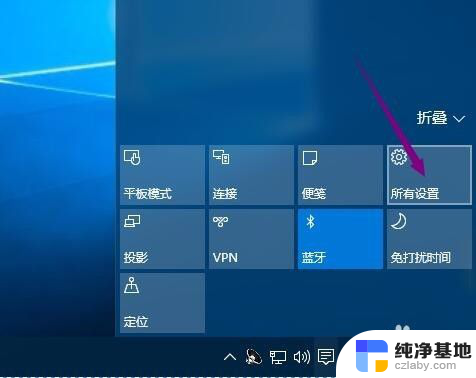
3.找到设置里面的 隐私 位置、相机 的设置。鼠标左键单击打开选项。
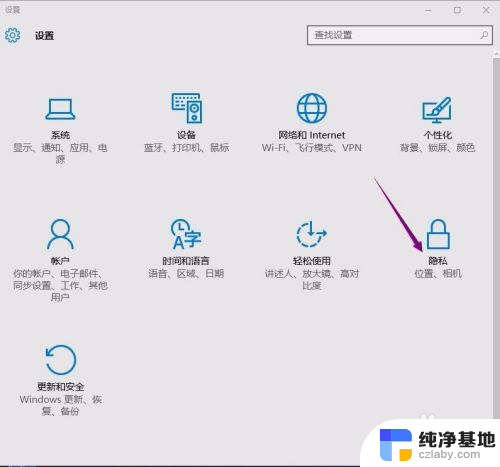
4.在设置,隐私里面选择常规。可以看到更改隐私选项,我们看到 第一项 允许应用使用我的广告,,,的开关是默认打开的。
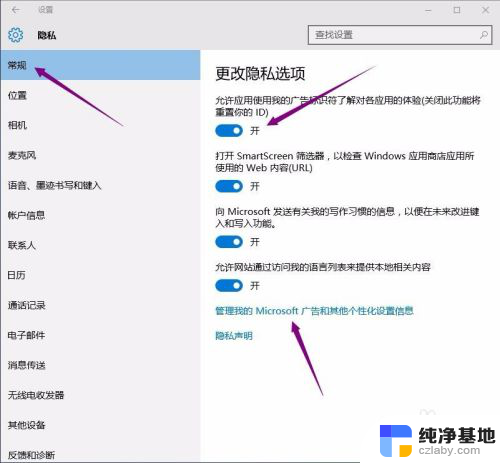
5.选择此项关闭即可,后续就不会收到推送的广告了。我们还可以选择“管理我的Microsoft广告和其他个性化设置信息”
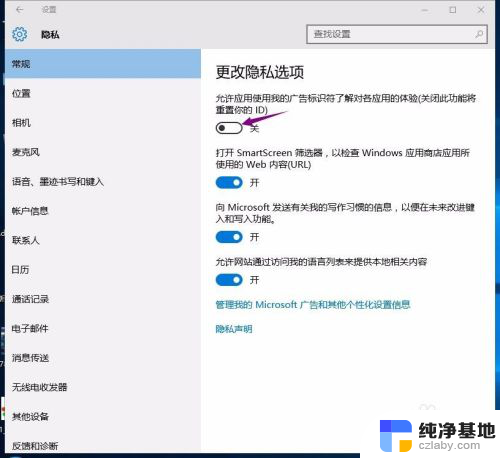
6.这是打开的是网页的广告选项,我们发现广告模式也是默认打开的。
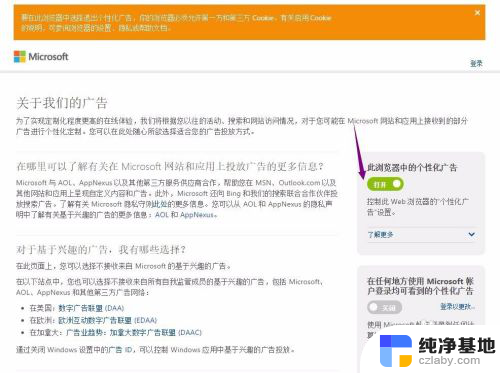
7.把默认的广告模式给关闭就可以了。这样系统推送的广告就完全的屏蔽了吗?
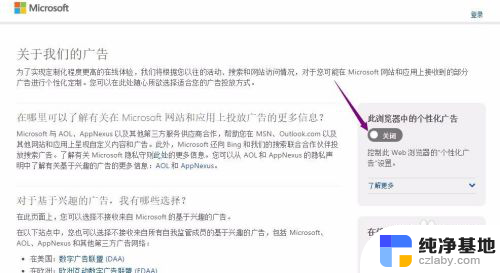
8.对于过分的顽固广告,我们可以选择第三方的拦截工具!
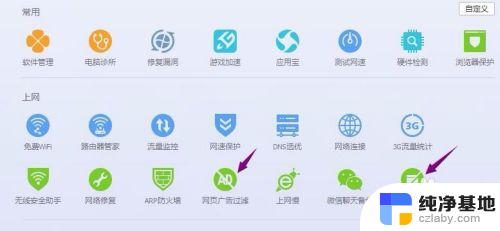
以上就是关于如何关闭win10浏览器广告的全部内容,如果有遇到相同情况的用户,可以按照小编的方法来解决。
- 上一篇: 如何查看win10激活了多少天
- 下一篇: 电脑设置默认打开方式怎么修改
win10浏览器关闭广告相关教程
-
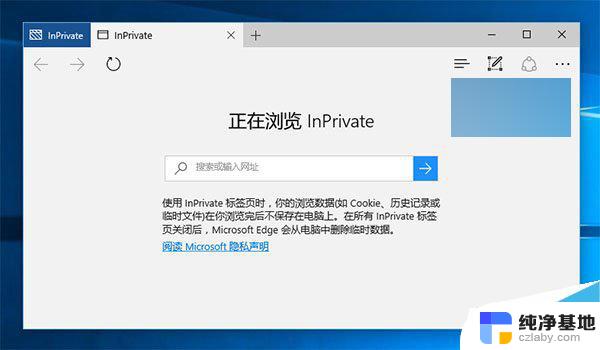 win10浏览器隐身模式关闭
win10浏览器隐身模式关闭2024-10-22
-
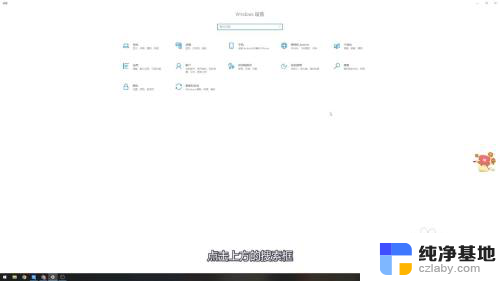 屏幕弹出的广告怎么关闭
屏幕弹出的广告怎么关闭2024-01-30
-
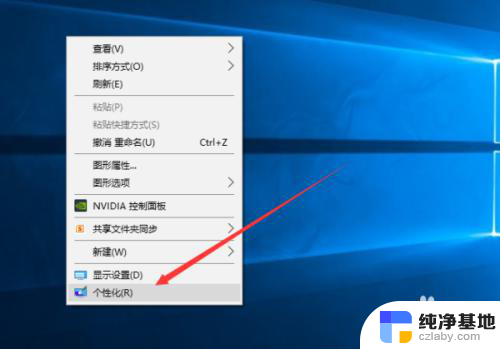 怎么关闭电脑锁屏广告
怎么关闭电脑锁屏广告2024-03-26
-
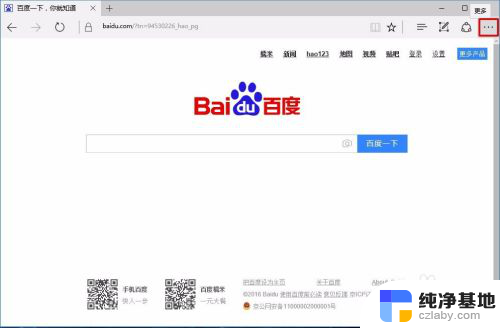 microsoft怎么关闭浏览器鼠标手势
microsoft怎么关闭浏览器鼠标手势2024-04-07
win10系统教程推荐